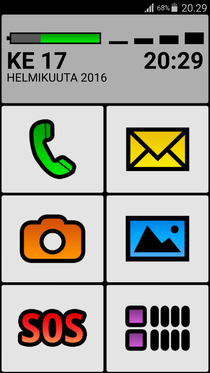Kuvaus ja Käyttö
Käyttämäni Samsung mallin S4+ (GT-I9506) käyttöoppaassa sanotaan seuraavaa:
NFC
Laitteen avulla voidaan lukea lähikenttätunnisteita , Jotka sisältävät tietoja tuotteista. Tällä toiminnolla voit tarvien sove|uksien lataamisen jälkeen
myös maksaa maksuja ja ostaa liikenne- tai tapahtumalippuja.
'Akku sisältää sisäisen NFC-antennin. Käsittele akkua huolellisesti, jotta NFC - antenni ei
vahingoitu.
Jos nayttö on lukittu, laite ei lue NFC-tunnisteita eikä vastaanota tietoja.
Voit ottaa NFC-toiminnon käyttöön napauttamalla Soveltukset- näytössä: Asetukset-> Yhteydet
-> NFC, Vedä NFC - kytkintä oikealle.
Tietojen lukeminen NFC-tunnisteestamyös maksaa maksuja ja ostaa liikenne- tai tapahtumalippuja.
'Akku sisältää sisäisen NFC-antennin. Käsittele akkua huolellisesti, jotta NFC - antenni ei
vahingoitu.
Jos nayttö on lukittu, laite ei lue NFC-tunnisteita eikä vastaanota tietoja.
Voit ottaa NFC-toiminnon käyttöön napauttamalla Soveltukset- näytössä: Asetukset-> Yhteydet
-> NFC, Vedä NFC - kytkintä oikealle.
Aseta laitteen takaosan NFC- antennin alue NFC-tunnisteen lahelle. Tunnisteen tiedot tulevat
näyttöön.
näyttöön.
Ostaminen NFC - tolmlnnon avulla
Ennen kuin voit maksaa NFC - toiminnon avulla, sinun on rekisteröidyttävä
mobiilimaksupatveluun. Ota yhteys palveluntarjoajaan rekisteröitymistä ja lisätietojen saamista
varten. Kosketa laitteen takaosan NFC-antennln alueella NFC kortinlukijaa.
Tietojen lahettaminen Android Beam -toiminnon avullamobiilimaksupatveluun. Ota yhteys palveluntarjoajaan rekisteröitymistä ja lisätietojen saamista
varten. Kosketa laitteen takaosan NFC-antennln alueella NFC kortinlukijaa.
Androld Beam -toiminnon avulla voit lähettää tietoja, kuten Internet - slvuja ja yhteystietoja. NFC-
yhteensopiviin laitteisiin.
Napauta Sovellukset – naytössä -> Asetukset -> Yhteydet • NFC.Vedä Androld Beam -kytkintä
oikealle.
Valitse kohde, kosketa lattteesi takaosalla toisen laitteen takaosaa ja napasuta sitten laitteesi
nayttöä.
yhteensopiviin laitteisiin.
Napauta Sovellukset – naytössä -> Asetukset -> Yhteydet • NFC.Vedä Androld Beam -kytkintä
oikealle.
Valitse kohde, kosketa lattteesi takaosalla toisen laitteen takaosaa ja napasuta sitten laitteesi
nayttöä.
S Beam
Tällä toiminnolla voidaan lähettää tietoja, kuten kuvia ja asiakirjoja.
Ala lähetä tekijänoikeuksien suojaamia tieloja SBeam -toiminnon avulla. Muutoin voit
rikkoa tekijänoikeuslakeja. Samsung ei vastaa tekijänoikeuksien suojaamien tietojen
laittoman käytön seurauksista.
NapautaS ovellukset-näytössä Asetukset -»Yhteydet —»S Beam. Vedä S Beam-kytkintä
oikealle.
Valitse tiedosto, kosketa laineesi takaosalla toisen laitteen takaosaa ja napa uta sitten laineesi
näyttöa.
Jos molemmat laitteet yrittävät siirtää tietoja samanaikaisesti, tiedostonsiirto
epäonnistuu.
Lähde: https://www.kayttooppaat.fi/samsung/galaxy-s4-gt-i9506/k%C3%A4ytt%C3%B6opasAla lähetä tekijänoikeuksien suojaamia tieloja SBeam -toiminnon avulla. Muutoin voit
rikkoa tekijänoikeuslakeja. Samsung ei vastaa tekijänoikeuksien suojaamien tietojen
laittoman käytön seurauksista.
NapautaS ovellukset-näytössä Asetukset -»Yhteydet —»S Beam. Vedä S Beam-kytkintä
oikealle.
Valitse tiedosto, kosketa laineesi takaosalla toisen laitteen takaosaa ja napa uta sitten laineesi
näyttöa.
Jos molemmat laitteet yrittävät siirtää tietoja samanaikaisesti, tiedostonsiirto
epäonnistuu.
Huom S Beam on samsungin laajennus android beam standardiin eikä se ole täysin yhteensopiva pelkän android beamin kanssa, tämä tulee ottaa huomioon esimerkiksi, kun tietoja vaihdetaan muun kun samsung laitteen kanssa, tai laitteen, joissa on S beam tuki, Wi-Fi Direct ja NFC. Muissa tapauksissa tietojen vaihtoon on käytettävä Android beamia, joka tukee vain bluetooth:a.
Eli molimmessta laitteistaa aktivoidaan Android Beam, ja niiden on tuettava tuettava NFC:tä ei ruutu saa olla lukossa.
Anndroid version päivitystaso 4.1 Jelly BeanEli molimmessta laitteistaa aktivoidaan Android Beam, ja niiden on tuettava tuettava NFC:tä ei ruutu saa olla lukossa.
Koska Android 4.1 Jelly Bean, laitteet Android Beam valokuvien ja videoiden lähettämiseen Bluetooth:a liitä laitteet pareiksia. Tämä siis vain välillä Android-laitteisiin versio 4.1 ja sitä vanhemmissa versiossa.
Sovellustuki
Lähettävällä Beam sovelluksella täytyy olla pääsy lähtevään tietoon. Jos vastaan ottajalla ei ole s sovellusta, jolla tiedoston saa auki, voidaan sovellus hakea Play Storesta.
muu teksi lähteestä: http://tallenaura.com/article/android-beam